很多小伙伴在对演示文稿进行编辑时除了使用PPT之外,经常用的一款软件就是wps,在WPS中我们可以对各种格式的文档进行编辑,还可以使用各种工具来提高文档的编辑效率。在对演示文稿进行编辑时,有的小伙伴只想播放演示文稿中的某几页幻灯片,这时我们只需要在放映的子工具栏中打开自定义放映工具,然后在弹框中新建一个幻灯片,接着将所有需要的幻灯片都添加好,再点击确定选项即可。有的小伙伴可能不清楚具体的操作方法,接下来小编就来和大家分享一下WPS PPT选择某几页幻灯片放映的方法。

1、第一步,我们右键单击一个需要编辑的演示文稿,然后在菜单列表中点击打开方式选项,再在子菜单列表中选择WPS office选项

2、第二步,进入WPS页面之后,我们在工具栏中找到并打开“放映”工具

3、第三步,在放映工具的子工具栏中,我们点击打开“自定义放映”工具

4、第四步,点击自定义放映选项之后,我们在自定义放映的弹框中点击打开“新建”选项

5、第五步,打开定义自定义放映弹框之后,我们在左侧列表中选中幻灯片,然后点击添加选项,将所有需要的幻灯片都添加好之后,我们点击确定选项即可

以上就是小编整理总结出的关于WPS PPT选择某几页幻灯片放映的方法,我们在WPS中先打开放映工具,再打开自定义放映工具,接着在弹框中点击新建选项,然后选择需要的幻灯片,将其添加到自定义幻灯片中,最后点击确定选项即可,感兴趣的小伙伴快去试试吧。
 支付宝小程序可以开直播
支付宝小程序可以开直播 支付宝证件照底色更换教
支付宝证件照底色更换教 英伟达位列《财富》“1
英伟达位列《财富》“1 Windows10 更新Sun Valley是迄今
Windows10 更新Sun Valley是迄今 Windows10 2020年12月更新:新
Windows10 2020年12月更新:新 适用于windows11专业版更新
适用于windows11专业版更新 打骚扰电话的不是人,接
打骚扰电话的不是人,接 五星级手机售后服务,苏
五星级手机售后服务,苏 2022年春节加班哪几天是三
2022年春节加班哪几天是三 《仙剑客栈2》实体版多少
《仙剑客栈2》实体版多少 光遇禁阁神坛冥想在哪
光遇禁阁神坛冥想在哪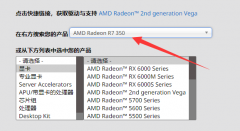 欧比亚r7 350显卡掉驱动怎
欧比亚r7 350显卡掉驱动怎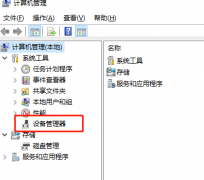 盈通rx580怎么更新驱动
盈通rx580怎么更新驱动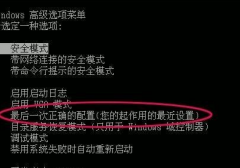 0xc0000005错误修复解决教程
0xc0000005错误修复解决教程 驱动更新失败原因详细介
驱动更新失败原因详细介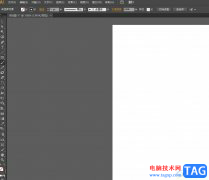 illustrator用画笔画直线的教
illustrator用画笔画直线的教 电脑公司win7系统怎么样
电脑公司win7系统怎么样 PPT取消全部动画效果的方
PPT取消全部动画效果的方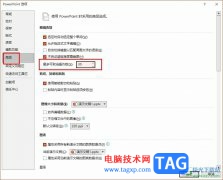 PPT设置撤回取消次数的方
PPT设置撤回取消次数的方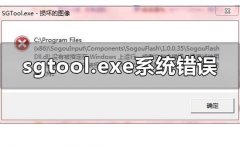 sgtool.exe损坏的图像系统错
sgtool.exe损坏的图像系统错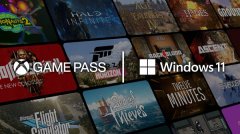 win11游戏设置教程
win11游戏设置教程 win7设置无线路由器步骤
win7设置无线路由器步骤 进不了路由器配置界面的
进不了路由器配置界面的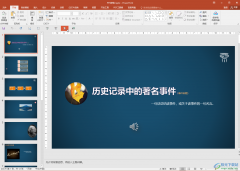
PowerPoint演示文稿是很多小伙伴都在使用的一款办公软件,在其中我们可以自由地编辑和创作各种幻灯片。在PowerPoint演示文稿中我们可以根据实际需要将电子版幻灯片打印出来使用。如果我们希...
170242 次阅读
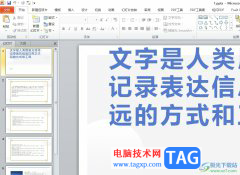
ppt是一款专门用来制作演示文稿的办公软件,为用户带来了强大的功能,让用户可以轻松的制作出令人满意的演示文稿,在ppt软件中用户可以根据自己的需求来设置对象相关的格式样式,为用户...
18199 次阅读

如果演示文稿中需要编辑大量文本,我推荐大家使用下面直接输入文本的方法。 在普通视图下,将鼠标定在左侧的窗格中,切换到大纲标签下。然后直接输入文本字符。每输入完一个内...
175937 次阅读

PowerPoint演示文稿是一款非常好用的数据处理软件,在其中制作幻灯片时我们有时候会插入一些图表,比如柱形图,折线图,饼形图,柱形图与折线图的组合图等等。如果我们在PowerPoint演示文稿...
76078 次阅读

在PowerPoint演示文稿中我们有时候会为文字,图片等元素设置一定的动画效果,如果对同类元素我们需要设置为相同的动画效果,我们就可以借助PowerPoint演示文稿中的“动画刷”功能轻松实现。...
119840 次阅读
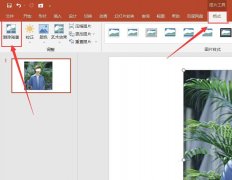
一些爱美人士对于自己的证件照要求也是很高的,那么如何把ppt艺术照变成证件照呢?今天小编就来教大家利用PPT软件制作艺术照为证件照的方法。...
154194 次阅读

在PowerPoint演示文稿中制作幻灯片时,如果有需要我们可以为幻灯片添加自动更新的时间,这样可以方便后续在使用PPT时随时查看时间。在设置时我们还可以选择想要的日期格式,比如我们可以...
112726 次阅读
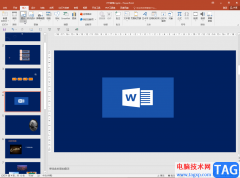
PowerPoint演示文稿是一款非常好用的幻灯片制作软件,在其中我们可以轻松完成各种想要的编辑操作。如果我们希望在PowerPoint演示文稿中将插入的图片去色,小伙伴们知道具体该如何进行操作吗...
103539 次阅读
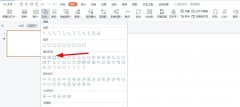
使用PPT怎么画禁止骑车图标呢?想必有的网友还不太了解的,为此,今日小编带来的这篇文章就为大伙分享了PPT禁止骑车的画法教程,一起来看看吧。...
319543 次阅读

WPS演示文稿是一款非常好用的办公类软件,很多小伙伴都在使用。如果我们在电脑版WPS演示文稿中插入柱形图后,希望再添加一个系列,小伙伴们知道具体该如何进行操作吗,其实操作方法是非...
24850 次阅读

PPT是很多小伙伴都在使用的一个幻灯片制作程序,在PPT中我们可以根据自己的需求制作出各种类型的幻灯片,PPT的使用范围十分的广泛,无论是报告、总结还是产品介绍,我们都需要用到PPT。在...
110730 次阅读

在PowerPoint演示文稿这款软件中制作幻灯片时,我们有时候会添加一些动画效果,有时候我们下载的各种幻灯片模板也会带有一些动画效果,如果后续我们不再需要这些动画效果,小伙伴们知道...
88562 次阅读

ppt是许多用户很喜欢使用的一款演示文稿制作软件,它为用户带来了许多强大且实用的功能,例如其中的动画功能,可以将枯燥复杂的内容生动形象显示出来,让用户能够制作出令人满意的演示...
14052 次阅读

PowerPoint演示文稿中有一个非常好用的功能——项目符号,使用该功能我们可以为文档添加喜欢的符号进行分隔,方便观众查看。如果设置多级项目符号后,我们希望设置多级项目符号,比如将...
50162 次阅读
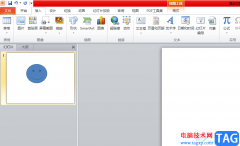
ppt软件中的功能让用户能够将文字内容更加生动有趣的呈现给受众,所以ppt软件成为了许多上班族的必备的办公软件,当用户在编辑演示文稿时,在幻灯片上插入了形状图案,想要将其中的填充...
102139 次阅读